- Multimedia
Untuk Windows
- Jumlah Penukar Video
- Perakam Skrin
Untuk Mac
- Penukar Video Mac
- Perakam Skrin Mac
- Blu-ray/DVD
Untuk Windows
- Pemain Blu-ray
- Pencipta Blu-ray
- Ripper DVD
- Pencipta DVD
Untuk Mac
- Pemain Blu-ray Mac
- Ripper DVD Mac
- Pencipta DVD Mac
- Mudah alih
- Alatan Dalam Talian
Penyelesaian Dalam Talian Percuma
- Penukar Video Percuma
- Perakam Skrin Percuma
- Penukar HEIC percuma
- Kedai
- Sumber
- Sokongan
 133 Ulasan
133 Ulasan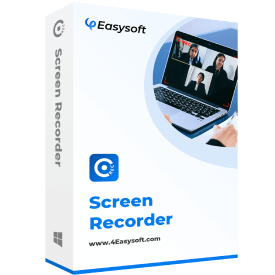
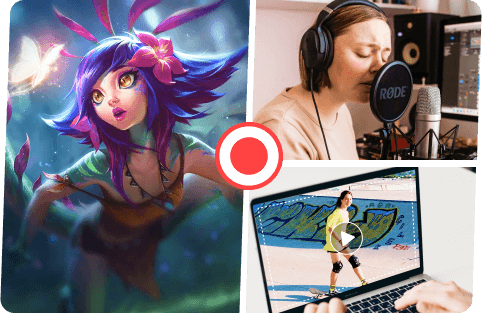
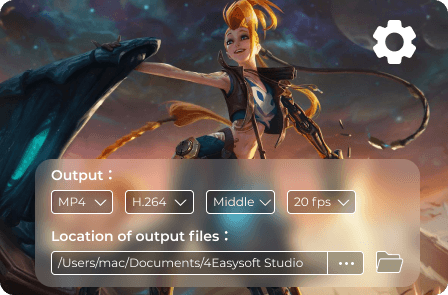
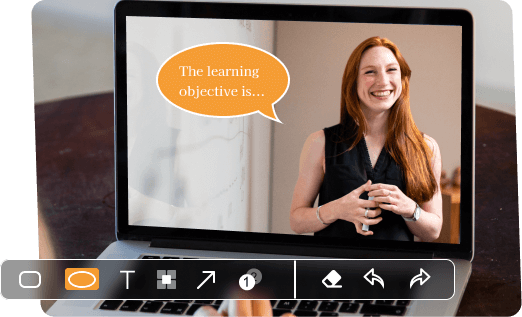





 Rakam Sekarang
Rakam Sekarang


